photoshop平面设计教案2
- 格式:doc
- 大小:463.00 KB
- 文档页数:16
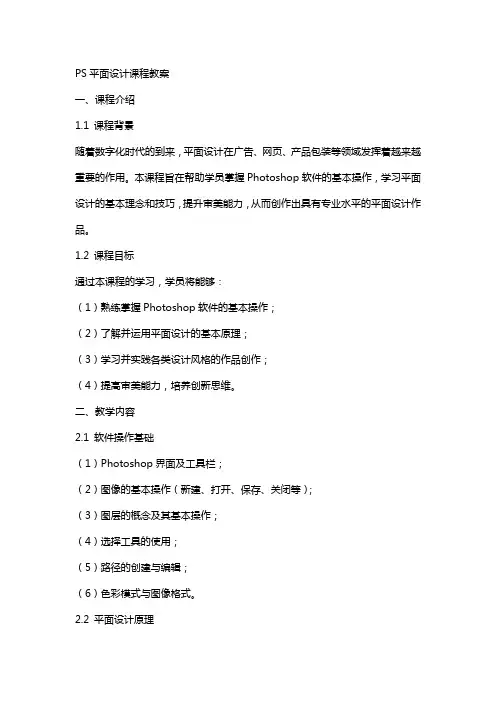
PS平面设计课程教案一、课程介绍1.1 课程背景随着数字化时代的到来,平面设计在广告、网页、产品包装等领域发挥着越来越重要的作用。
本课程旨在帮助学员掌握Photoshop软件的基本操作,学习平面设计的基本理念和技巧,提升审美能力,从而创作出具有专业水平的平面设计作品。
1.2 课程目标通过本课程的学习,学员将能够:(1)熟练掌握Photoshop软件的基本操作;(2)了解并运用平面设计的基本原理;(3)学习并实践各类设计风格的作品创作;(4)提高审美能力,培养创新思维。
二、教学内容2.1 软件操作基础(1)Photoshop界面及工具栏;(2)图像的基本操作(新建、打开、保存、关闭等);(3)图层的概念及其基本操作;(4)选择工具的使用;(5)路径的创建与编辑;(6)色彩模式与图像格式。
2.2 平面设计原理(1)设计构图;(2)色彩搭配;(3)版式设计;(4)字体与排版;(5)设计原则(对称、平衡、对比、重复等)。
三、教学方法3.1 讲解与示范教师通过讲解软件操作步骤和平面设计原理,结合实例进行示范,使学员易于理解和掌握。
3.2 实践操作学员在教师的指导下,进行实际操作练习,巩固所学知识。
3.3 案例分析分析经典设计案例,使学员了解实际应用,提高审美能力。
3.4 小组讨论学员分组进行讨论,分享学习心得,培养团队协作能力。
四、教学安排4.1 课时共计30课时,每课时60分钟。
4.2 课程进度(1)第1-4课时:软件操作基础;(2)第5-8课时:平面设计原理;(3)第9-12课时:实战案例分析与创作;(4)第13-16课时:综合练习与作品展示。
五、教学评价5.1 学员自我评价学员在学习过程中,定期对自己的学习成果进行总结和评价。
5.2 教师评价教师对学员的实际操作和作品进行评价,给予指导和反馈。
5.3 课程考核课程结束后,进行一次综合考核,包括软件操作、设计原理应用和作品创作等方面。
六、教学资源6.1 教材《Photoshop CS6基础教程》6.2 辅助材料(1)设计案例图片;(2)设计教程视频;(3)设计素材库;(4)在线资源。
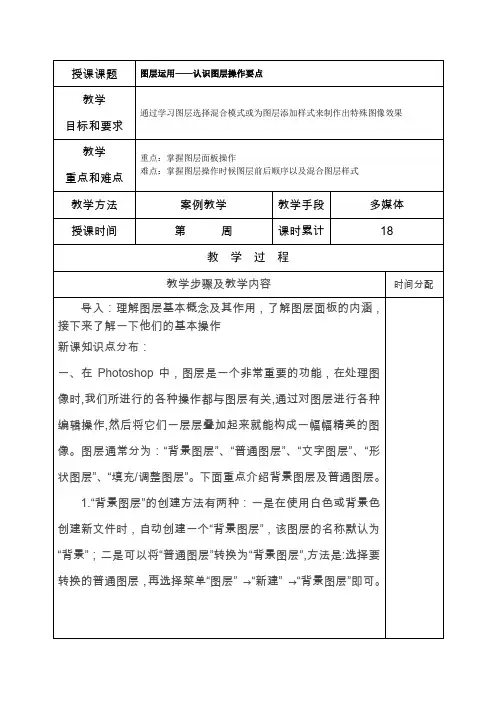
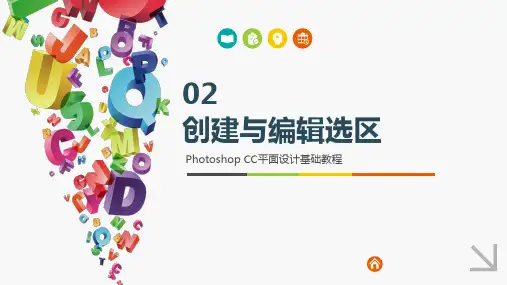
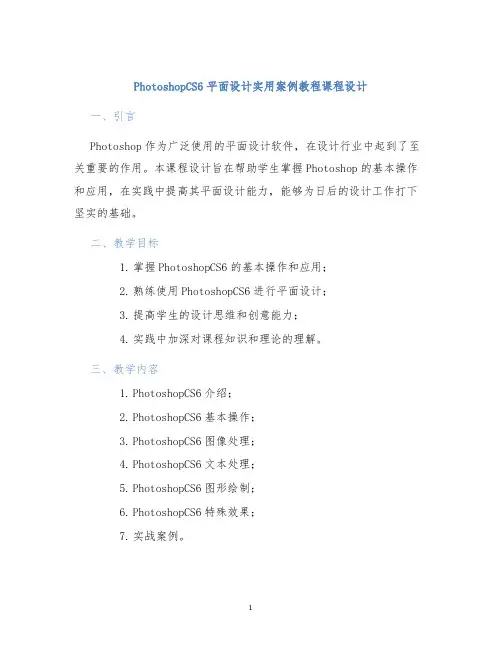
PhotoshopCS6平面设计实用案例教程课程设计一、引言Photoshop作为广泛使用的平面设计软件,在设计行业中起到了至关重要的作用。
本课程设计旨在帮助学生掌握Photoshop的基本操作和应用,在实践中提高其平面设计能力,能够为日后的设计工作打下坚实的基础。
二、教学目标1.掌握PhotoshopCS6的基本操作和应用;2.熟练使用PhotoshopCS6进行平面设计;3.提高学生的设计思维和创意能力;4.实践中加深对课程知识和理论的理解。
三、教学内容1.PhotoshopCS6介绍;2.PhotoshopCS6基本操作;3.PhotoshopCS6图像处理;4.PhotoshopCS6文本处理;5.PhotoshopCS6图形绘制;6.PhotoshopCS6特殊效果;7.实战案例。
四、教学方法1.理论讲解:讲解PhotoshopCS6的基本操作和应用及相关设计理论知识;2.实践操作:让学生通过实际操作来掌握PhotoshopCS6的使用方法;3.分组设计:进行小组合作设计,通过互相交流和学习来提高设计能力;4.实战案例:引导学生通过实战案例,综合应用课程所学知识。
五、教学安排课时教学内容1 PhotoshopCS6介绍与基本操作2 PhotoshopCS6图像处理3 PhotoshopCS6文本处理4 PhotoshopCS6图形绘制5 PhotoshopCS6特殊效果6 实战案例1:海报设计7 实战案例2:名片设计8 实战案例3:网页设计六、教学评价1.平时评分:包括作业、实验及课堂表现;2.考试成绩:包括理论考核和实践考核。
七、教学要求1.学生需要有一定的计算机基础;2.学生需要自备计算机,安装好PhotoshopCS6软件,并具备较好的操作能力;3.老师需要确保课程内容的足够简洁明了,让学生容易理解。
八、教材参考1.《PhotoshopCS6美术设计从入门到精通》;2.《PhotoshopCS6实用教程》; 3.《PhotoshopCS6从入门到精通》。
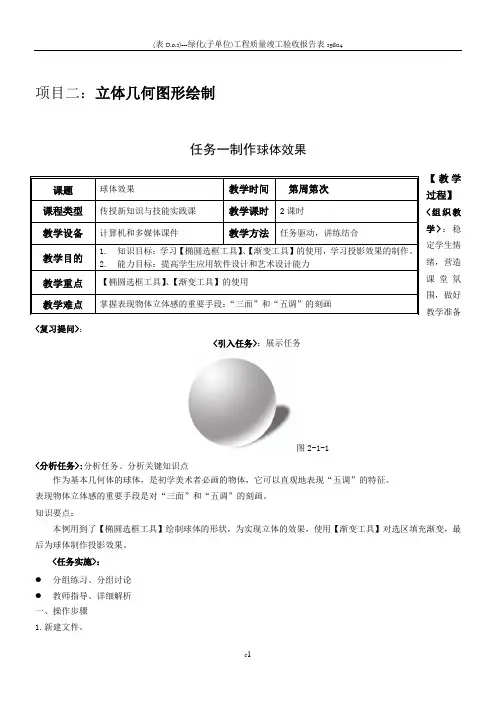
项目二:立体几何图形绘制任务一制作球体效果【教学过程】<组织教学>:稳定学生情绪,营造课堂氛围,做好教学准备<复习提问>:<引入任务>:展示任务图2-1-1<分析任务>:分析任务、分析关键知识点作为基本几何体的球体,是初学美术者必画的物体,它可以直观地表现“五调”的特征。
表现物体立体感的重要手段是对“三面”和“五调”的刻画。
知识要点:本例用到了【椭圆选框工具】绘制球体的形状,为实现立体的效果,使用【渐变工具】对选区填充渐变,最后为球体制作投影效果。
<任务实施>: ● 分组练习、分组讨论 ● 教师指导、详细解析 一、操作步骤 1.新建文件。
课题 球体效果教学时间 第周第次课程类型 传授新知识与技能实践课 教学课时 2课时教学设备 计算机和多媒体课件教学方法 任务驱动,讲练结合教学目的 1. 知识目标:学习【椭圆选框工具】、【渐变工具】的使用,学习投影效果的制作。
2. 能力目标:提高学生应用软件设计和艺术设计能力 教学重点 【椭圆选框工具】、【渐变工具】的使用教学难点掌握表现物体立体感的重要手段:“三面”和“五调”的刻画2.新建图层。
单击【图层】/【新建】/【图层】命令(快捷键Shift+Ctrl+N),或单击【图层面板】中的【创建新图层】按钮,新建一个“图层1”。
3.绘制一个正圆选区。
选择工具箱中的【椭圆选框工具】(快捷键M),在按下Shift键的同时拖动鼠标绘制出一个正圆的选区。
4.设置前景色和背景色。
单击工具箱中的【设置前景色】,在打开的【拾色器(前景色)】对话框中将前景色置为浅灰色(参考值R:156,G:154,B:154),再单击【设置背景色】,在【拾色器(背景色)】对话框中将背景色设置为白色。
5.设置渐变色。
首先选择工具箱中的【渐变工具】(快捷键G),并在窗口顶部其对应的选项栏上设置其属性。
单击属性选项栏上的【点按可编辑渐变】按钮,在弹出的【渐变编辑器】对话框中设置渐变效果。


南宁市中南理工职业技术学校教案纸主要教学内容及步骤1:同学们:学习了解了PS的基本操作,认识了PS的功能作用,从本节课开始,咱们深入详细了解一下PS各种的工具组的使用2:对于工具组,今天咱们先了解的是选框工具组,利用制作艺术相片来熟悉所学内容上机前知识储备:新内容的讲解任务一使用选框工具组选区是Photoshop的一项非常重要的功能,Photoshop的大多数操作都是基于选区进行的。
例如,要对图像的局部进行处理,需要先通过各种途径将其选中,也就是创建选区,再进行移动、复制、填充与描边等操作。
一、选区的作用和创建方法概述处理图像时,如果只希望修改图像的局部,需要先将该区域创建选区。
例如,为选择花朵图像,然后将其移动到另一幅图像中的效果。
如果没有创建选区,则我们所进行的操作是针对当前图层中的所有图像。
Photoshop提供了多种创建选区的方法,下面分别说明。
⏹使用常规选区制作工具和命令:包括使用选框工具组创建规则选区,使用套索工具组创建任意选区,使用魔棒工具组和菜单栏中的命令创建颜色相似选区等。
⏹使用快速蒙版:在快速蒙版状态下可以使用各种绘画工具对选区进行细致加工,从而精确创建出选区。
⏹使用“钢笔工具”:“钢笔工具”是矢量绘图工具,利用它可以绘制任意形状的曲线路径。
我们可以用该工具描摹对象的轮廓,然后将轮廓转换为选区。
课堂的引入任务的的引入新内容讲解与演示并练习选区工具的概述创建选区的方法⏹通道选择法:利用Photoshop的通道功能可以选择毛发等细节丰富的对象,玻璃、烟雾、婚纱等透明的对象,以及被风吹动的旗帜、高速行驶的汽车等边缘模糊的对象。
如利用通道选取半透明的水晶鞋并为其更换背景的效果。
二、使用选框工具组⏹“矩形选框工具”:用于创建规则的矩形或正方形选区。
⏹“椭圆选框工具”:用于创建规则的椭圆或正圆选区。
⏹“单行选框工具”:在图像的水平方向选择一行像素。
⏹“单列选框工具”:在图像的垂直方向选择一列像素。

任务2 证件照
素材完成图
操作方法:
1.打开本项目任务2“证件照素材”.jpg”。
2.调整图像大小为宽度600像素和高度854像素,分辨率300像素/厘米。
3.使用图像裁剪工具,输入宽度为2.7厘米和3.8厘米,分辨率300像素/英寸。
4.调整画布大小,背景色设置为白色,将画布大小设置宽度为2.8厘米和3.9厘米,图像
旁边即出现一圈白边。
5.自定义图案,选择菜单,编辑,定义图案,在弹出对话框输入“证件照小一寸.jpg”
6.新建空白文档大小为宽11.2厘米和高
7.8厘米,然后执行菜单“编辑”→“填充”,选
择刚刚定义的图案。
7.完成图像保存文件命名为“证件照小一寸.psd”。
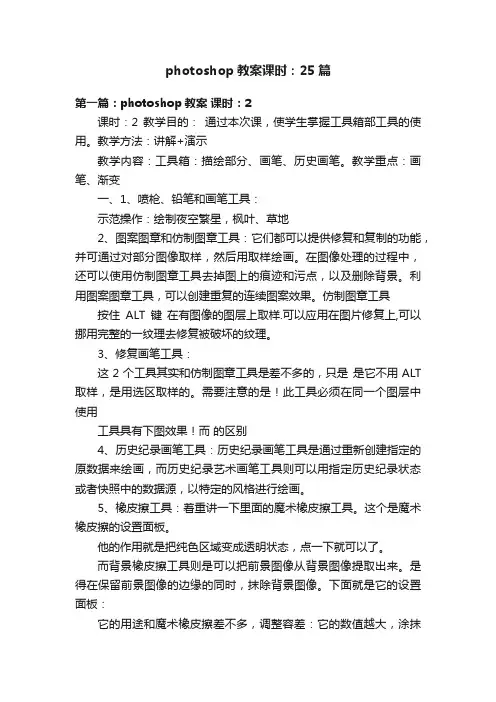
photoshop教案课时:25篇第一篇:photoshop教案课时:2课时:2 教学目的:通过本次课,使学生掌握工具箱部工具的使用。
教学方法:讲解+演示教学内容:工具箱:描绘部分、画笔、历史画笔。
教学重点:画笔、渐变一、1、喷枪、铅笔和画笔工具:示范操作:绘制夜空繁星,枫叶、草地2、图案图章和仿制图章工具:它们都可以提供修复和复制的功能,并可通过对部分图像取样,然后用取样绘画。
在图像处理的过程中,还可以使用仿制图章工具去掉图上的痕迹和污点,以及删除背景。
利用图案图章工具,可以创建重复的连续图案效果。
仿制图章工具按住ALT键在有图像的图层上取样.可以应用在图片修复上,可以挪用完整的一纹理去修复被破坏的纹理。
3、修复画笔工具:这2个工具其实和仿制图章工具是差不多的,只是是它不用ALT 取样,是用选区取样的。
需要注意的是!此工具必须在同一个图层中使用工具具有下图效果!而的区别4、历史纪录画笔工具:历史纪录画笔工具是通过重新创建指定的原数据来绘画,而历史纪录艺术画笔工具则可以用指定历史纪录状态或者快照中的数据源,以特定的风格进行绘画。
5、橡皮擦工具:着重讲一下里面的魔术橡皮擦工具。
这个是魔术橡皮擦的设置面板。
他的作用就是把纯色区域变成透明状态,点一下就可以了。
而背景橡皮擦工具则是可以把前景图像从背景图像提取出来。
是得在保留前景图像的边缘的同时,抹除背景图像。
下面就是它的设置面板:它的用途和魔术橡皮擦差不多,调整容差:它的数值越大,涂抹的颜色范围就越大。
相反,数值小则涂抹与色样非常相似的颜色。
1、渐变工具:当中是包括了渐变和油漆桶工具。
注意:渐变工具不能用于位图、索引色模式或每通道为16位模式的图像。
我们是可以DIY 渐变样式的。
首先我们要双击这里!接着会弹出一个面板。
然后我们就可以来创造自己喜欢的渐变样式作业:1、绘制一朵花,并把它定义为画笔。
2、绘制:背景为蓝天白云的草地,彩虹3、打开一幅动物图片,用仿制图章工具复制动物。
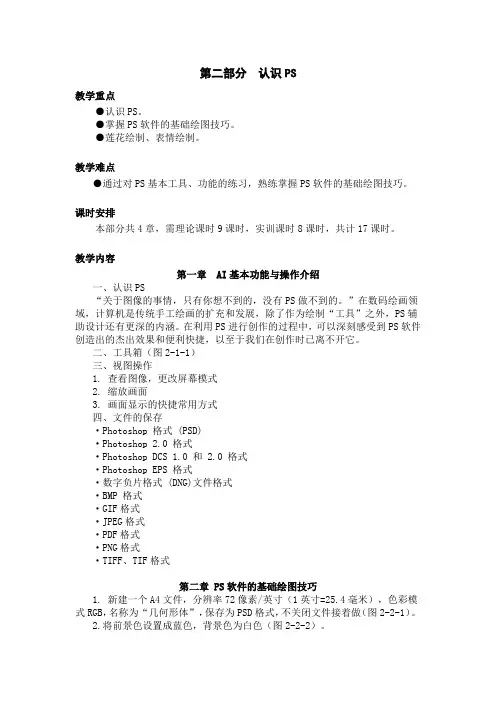
第二部分认识PS教学重点●认识PS。
●掌握PS软件的基础绘图技巧。
●莲花绘制、表情绘制。
教学难点●通过对PS基本工具、功能的练习,熟练掌握PS软件的基础绘图技巧。
课时安排本部分共4章,需理论课时9课时,实训课时8课时,共计17课时。
教学内容第一章 AI基本功能与操作介绍一、认识PS“关于图像的事情,只有你想不到的,没有PS做不到的。
”在数码绘画领域,计算机是传统手工绘画的扩充和发展,除了作为绘制“工具”之外,PS辅助设计还有更深的内涵。
在利用PS进行创作的过程中,可以深刻感受到PS软件创造出的杰出效果和便利快捷,以至于我们在创作时已离不开它。
二、工具箱(图2-1-1)三、视图操作1. 查看图像,更改屏幕模式2. 缩放画面3. 画面显示的快捷常用方式四、文件的保存·Photoshop 格式 (PSD)·Photoshop 2.0 格式·Photoshop DCS 1.0 和 2.0 格式·Photoshop EPS 格式·数字负片格式 (DNG)文件格式·BMP 格式·GIF格式·JPEG格式·PDF格式·PNG格式·TIFF、TIF格式第二章 PS软件的基础绘图技巧1. 新建一个A4文件,分辨率72像素/英寸(1英寸=25.4毫米),色彩模式RGB,名称为“几何形体”,保存为PSD格式,不关闭文件接着做(图2-2-1)。
2.将前景色设置成蓝色,背景色为白色(图2-2-2)。
3. 选择“滤镜”菜单——“分层云彩”(图2-2-3)。
4. 按F5 重复做“分层云彩”,直到满意为止(图2-2-4)。
5.新建一个图层,快捷键为『Ctrl+Shift+N』(图2-2-5)。
6.给图层1拉一个从黑到白的渐变做底色(图2-2-6)。
7.将图层1的混合模式改成变亮(图2-2-7)。
8 .按『CTRL+E』向下合并图层(图2-2-8)。
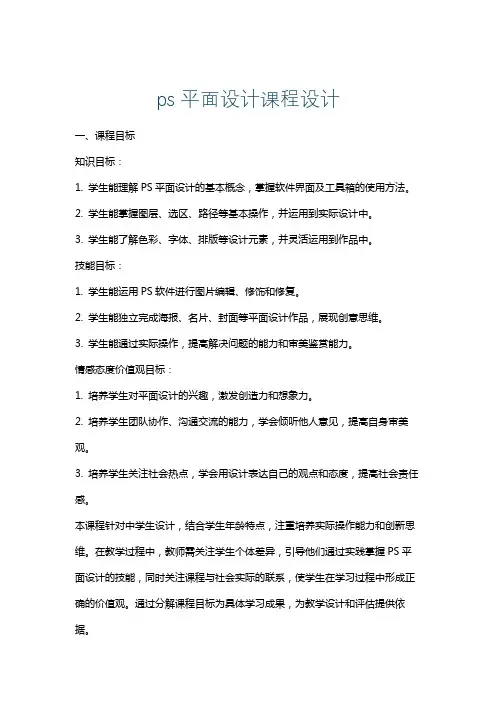
ps平面设计课程设计一、课程目标知识目标:1. 学生能理解PS平面设计的基本概念,掌握软件界面及工具箱的使用方法。
2. 学生能掌握图层、选区、路径等基本操作,并运用到实际设计中。
3. 学生能了解色彩、字体、排版等设计元素,并灵活运用到作品中。
技能目标:1. 学生能运用PS软件进行图片编辑、修饰和修复。
2. 学生能独立完成海报、名片、封面等平面设计作品,展现创意思维。
3. 学生能通过实际操作,提高解决问题的能力和审美鉴赏能力。
情感态度价值观目标:1. 培养学生对平面设计的兴趣,激发创造力和想象力。
2. 培养学生团队协作、沟通交流的能力,学会倾听他人意见,提高自身审美观。
3. 培养学生关注社会热点,学会用设计表达自己的观点和态度,提高社会责任感。
本课程针对中学生设计,结合学生年龄特点,注重培养实际操作能力和创新思维。
在教学过程中,教师需关注学生个体差异,引导他们通过实践掌握PS平面设计的技能,同时关注课程与社会实际的联系,使学生在学习过程中形成正确的价值观。
通过分解课程目标为具体学习成果,为教学设计和评估提供依据。
二、教学内容1. PS软件基础:介绍PS软件的界面、工具箱、菜单栏等基本功能,使学生熟悉软件操作环境。
- 教材章节:第一章 PS软件概述- 内容列举:界面布局、工具箱使用、菜单栏功能介绍2. 图层与选区:学习图层的基本操作、选区的建立与编辑,为后续设计作品打下基础。
- 教材章节:第二章 图层与选区- 内容列举:图层的创建、编辑、删除;选区的建立、调整、羽化3. 色彩与图像调整:学习色彩模式、色调调整、滤镜应用等,提高图片的视觉效果。
- 教材章节:第三章 色彩与图像调整- 内容列举:色彩模式、色阶、曲线、亮度对比度调整;滤镜效果应用4. 文字与排版:学习文字工具的使用、字体选择、排版技巧,为设计作品增色添彩。
- 教材章节:第四章 文字与排版- 内容列举:文字工具、字体设置、段落排版、文字效果5. 实战项目:结合所学知识,完成海报、名片、封面等平面设计作品。
沐川县职业中学校平面设计实践教案(内部资料)编者:张攀、朱晓芳出版:沐川职中教务处《Photoshop 平面设计》实践教案一、制定实践教案的依据《Photoshop平面设计》实践教案是根据《Photoshop平面设计》课程教学大纲的实践教学要求和我校教学设备与学生具体情况而制定。
二、课程性质、目的和任务《 Photoshop 平面设计》(实践)是专业技能必修课,该实践课程以学生掌握 Photoshop平面设计的基本知识和操作技能为目的,对培养学生将来能独立从事平面设计的创造能力有一定的帮助三、实践基本要求通过对 Photoshop CS 的学习,使学生能基本掌握软件的各项功能,并灵活应用于完成各类平面设计的工作。
•通过设计练习,认识平面设计的要素。
•通过对一些作品的练习,熟练的掌握软件的编辑技巧。
•分析优秀作品的特点,创作手法并进行创作。
•根据命题内容,利用相关素材,进行图形创意练习。
•综合性练习,有针对性的进行作品指导;•软件的使用技巧指导。
四.教学中需注意的问题本课程重点结合实际应用技巧进行授课,每一项功能都要结合实例讲解。
此实践课程是在上完 Photoshop CS 平面设计以后,安排的的上机实践。
本课程安排在计算机房进行,以学生学习、创作为主,教师辅导或引导学生的创作,解答制作时的疑难问题。
尊重学生个性,充分调动其学习的主动性,积极性、参与性。
锻炼学生的思考能力,在实践教学中培养学生创造精神激发学生创新动机。
教给学生知识的同时,更注重教给学生思考问题的方法,学生由学会变成会学,培养发现问题提出问题,分析问题,解决问题的能力。
要求学生主动学习、掌握和运用各种能力,去更新、深化并进一步充实了解自己的知识。
正文部分一、课程实践内容结合课上教授的内容,通过上机训练,熟悉软件的使用,同时也可以熟悉创作风格,了解如何使用各种素材进行创作和加工,制作出有鲜明个性的具有时代性的设计作品。
二.技能训练要求1. 实例操作演示,应明确基本概念和操作步骤。
平面设计p h o t o s h o p c s2备课教案重庆市涪陵第一职业中学校备课教案教学科目:计算机平面美术设计Photoshop CS2和CorelDRAW 12教师:桂源泽班级:2010级计高2010级计就二〇一一年春期目录《photoshop图像处理》课程单元教学设计单元一 Photoshop基础知识与基本操作一、教案头二、教学内容(一)概述对Photoshop有基本的了解,对图像处理中的一些基本概念有所了解,对图像文件的操作熟练掌握。
(二)预备知识➢了解 Photoshop的基本知识➢了解 Photoshop的基本概念➢掌握 Photoshop窗口及文件的基本操作➢掌握 Photoshop画面颜色的基本操作(三)教学内容(1)图像文件的打开、创建新图像文件、图像文件的保存与关闭(2)Photoshop图像精度的影响因素、图像精度调整方法(3)图像编辑基本命令(4)色彩模式及转换(四)操作要领(注意事项)数据准确,制作精细(五)任务实施实训1:标尺的应用-画同心圆说明:主要应用“标尺”和“椭圆工具”➢新建画布,300×200,72像素/英寸,RGB, 白色背景;➢执行【视图】-标尺,可建立参考线;➢使用工具箱中的“椭圆工具”,结合“Alt和➢Shift键”画出正圆选区,用黑色填充;➢按上述步骤画一个小一点的圆,用白色填充,取消选择。
➢提示:选区的取消使用【选择】-取消选择,也可使用快捷键“Ctrl+D”实训2:亮度/对比度命令的应用-制作简单立体按钮说明:主要应用“亮度/对比度”、“矩形工具”和“多边形套索”工具结合“标尺”和“参考线”➢新建画布,300×200,72像素/英寸,RGB, 白色背景;➢新建一个图层,画出矩形选区,用深蓝色填充;➢利用标尺(或直接使用参考线)建立对称的参考线;➢使用“多边形套索工具”,沿参考线画出所需的选区;➢利用菜单中【图像】-调整-亮度/对比度,设置亮度为60,对比度为30;➢重复上述步骤,为另外的三个边缘制作效果;➢隐藏“标尺”和“参考线”,将背景层填充为黑色。
任务2 抽象视觉效果
完成图
操作方法:
1.新建文件(Ctrl+N),大小分别为750 X 450像素,分辨率72像素/英寸,颜色模式为RGB颜色,白色背景,按D键恢复前景色和背景色。
2.选择菜单“滤镜”→“渲染”→“云彩”。
3.选择菜单“滤镜”→“像素化”→“铜版雕刻”,设置“中长笔描边”。
4.选择菜单“滤镜”→“模糊”→“径向模糊”,设置数量100,模糊方法为“缩放”,品质“好”。
按Ctrl+F键可重复使用上一次滤镜,按两次Ctrl+Alt+F键加强“径向模糊”滤镜效果。
5.选择“滤镜”→“扭曲”→“旋转扭曲”,角度为360度。
6.单击“背景”图层,单击右键在弹出的快捷菜单中选择“复制图层”,生成“背景副本”,选中“背景副本”,选择“滤镜”→“扭曲”→“旋转扭曲”,角度为—708°。
7.设置“背景副本”混合模式为“变亮”。
8.按Ctrl+U键弹出“色相/饱和度”对话框,勾选“着色”选项,色相调整为“125”,饱和度“46”,明度为“0”单击“确定”按钮。
9. 完成图像保存文件命名为“抽象视觉效果.psd”。
《Photoshop平面设计》课程教案课程学时分配表课程内容(教学单元)工作任务学时案例1.利用photoshop软件对简单和较复杂的物品进行绘4时钟图标的绘制制案例2.利用photoshop软件对常见宣传印刷品进行简单的4宣传海报的制作设计和制作案例3.利用photoshop软件对特定形式印刷品进行简单的4 CD封面的设计设计和制作通关测试1.运用已学会的操作技能,在规定时间内独立完成综4手机效果图设计制作合性较强的案例,检验前一阶段的学习效果案例4.利用photoshop软件对数码照片进行简单和较复杂4数码照片的美化的修饰和美化案例5.利用photoshop软件对线条图案进行简单和较复杂4动漫人物的上色的上色处理案例6.利用photoshop软件对网店图像进行简单的批量化4网店图像的处理处理通关测试2.运用已学会的操作技能,在规定时间内独立完成综4耳机海报设计制作合性较强的案例,检验前一阶段的学习效果由教师提供答辩课题和答辩要求,学生分小组完成课程答辩课题要求的各项工作任务,并制作ppt演示稿,以8答辩的形式总结学习心得,分享学习经验40合计1案例一:时钟图标的绘制专业:动漫设计与制作班级:YS1201、1203、1205授课教师:田岭授课地点:动漫实训室二授课时间:3.11-3.17时钟图标的绘制 4案例名称学时案例效果创建符合技术要求的图像文件,利用photoshop软件中的工具和技术手段准确绘制任务描述如效果图所示时钟图标。
能力能够利用photoshop软件对简单和较复杂的物品进行绘制。
目标1.学会photoshop软件启动方法,了解软件基本用途;2.学会图像文件的种类、特点、创建和保存;任3.常见图像模式(RBG、灰度、索引);知识务4.图层的添加、删除、合并、样式、混合模式;重点目标目5.简单选区工具、填充工具、形状工具应用;重点难点6.辅助线工具及其对齐模式,键盘鼠标配合操作技巧;重点标7.金属质感的表现方法。
项目二:立体几何图形绘制任务一 制作球体效果【教学过程】<组织教学>:稳定学生情绪,营造课堂氛围,做好教学准备 <复习提问>: <引入任务>:展示任务图2-1-1<分析任务>: 分析任务、分析关键知识点作为基本几何体的球体,是初学美术者必画的物体,它可以直观地表现“五调”的特征。
表现物体立体感的重要手段是对“三面”和“五调”的刻画。
知识要点:本例用到了【椭圆选框工具】绘制球体的形状,为实现立体的效果,使用【渐变工具】对选区填充渐变,最后为球体制作投影效果。
<任务实施>: 分组练习、分组讨论课题 球体效果教学时间第 周 第 次课程类型 传授新知识与技能实践课 教学课时 2课时教学设备 计算机和多媒体课件教学方法 任务驱动,讲练结合教学目的 1. 知识目标:学习【椭圆选框工具】、【渐变工具】的使用,学习投影效果的制作。
2. 能力目标:提高学生应用软件设计和艺术设计能力 教学重点 【椭圆选框工具】、【渐变工具】的使用教学难点掌握表现物体立体感的重要手段: “三面”和“五调”的刻画教师指导、详细解析一、操作步骤1.新建文件。
2.新建图层。
单击【图层】/【新建】/【图层】命令(快捷键Shift+Ctrl+N),或单击【图层面板】中的【创建新图层】按钮,新建一个“图层1”。
3.绘制一个正圆选区。
选择工具箱中的【椭圆选框工具】(快捷键M),在按下Shift 键的同时拖动鼠标绘制出一个正圆的选区。
4.设置前景色和背景色。
单击工具箱中的【设置前景色】,在打开的【拾色器(前景色)】对话框中将前景色置为浅灰色(参考值R:156,G:154,B:154),再单击【设置背景色】,在【拾色器(背景色)】对话框中将背景色设置为白色。
5.设置渐变色。
首先选择工具箱中的【渐变工具】(快捷键G),并在窗口顶部其对应的选项栏上设置其属性。
单击属性选项栏上的【点按可编辑渐变】按钮,在弹出的【渐变编辑器】对话框中设置渐变效果。
6.为选区填充渐变色。
渐变色设置完成后,单击【确定】按钮,然后在选区中由左上向右下拉动鼠标(如图2-1-10所示的箭头方向),得到一个由白色到黑色再到白色的渐变填充。
单击【选择】/【取消选择】命令取消选区(快捷键Ctrl+D)。
此时立体感的球体初具模型,已经具备了“高光”、“阴暗交界部”、“暗部”和“反光”4个调子。
效果如图2-1-11。
高光阴暗交界部暗部反光图2-1-10 图2-1-117.为球体制作阴影。
(1)绘制影子选区。
选中“背景”图层,单击【图层面板】中的【创建新图层】按钮,新建一个“图层2”。
使得“图层2”位于“图层1”下方。
(2)羽化选区。
单击【选择】/【修改】/【羽化】命令(快捷键Alt+Ctrl+D),打开【羽化选区】对话框,将羽化半径设置为5,并单击【确定】按钮。
(3)为选区填充颜色。
设置前景色为深灰色(R:110,G:110,B:110),并按Alt+Delete 快捷键填充选区,效果如图2-1-15,按Ctrl+D取消选区。
8.保存文件。
单击【文件】/【存储】命令(快捷键Ctrl+S),将文件保存为PSD格式,名称为“球体”。
9.另存文件。
单击【文件】/【存储为】命令(快捷键Shift+Ctrl+S),将文件另存为jpg格式,名称为“球体”。
一、知识解析1.五种渐变方式(1)线性渐变:以直线方式从左色标渐变到右色标。
(2)径向渐变:以圆形图案从左色标渐变到右色标。
(3)角度渐变:右色标以逆时针扫过的角度方式渐变到左色标。
(4)对称渐变:使用对称线性渐变在起点的两侧渐变,效果如图2-1-19。
(5)菱形渐变:以菱形图案从起点向外渐变,终点则定义菱形的一个角。
2.“三面五调”的知识,表现物体立体感的重要手段是对“三面”和“五调”的刻画。
(1)三面:物体在受光的照射后,呈现出不同的明暗,受光的一面叫亮面,侧受光的一面叫灰面,背光的一面叫暗面。
(2)五调:在三大面中,根据受光的强弱不同,还有很多明显的区别,形成了五个调子。
除了亮面的亮调子,灰面的灰调和暗面的暗调之外,暗面由于环境的影响又出现了“反光”。
另外在灰面与暗面的交界的地方,它既不受光源的照射,又不受反光的影响,因此挤出了一条最暗的面,叫“明暗交界”,这就是我们常说的“五大调子”。
分组汇报、教师点评<课堂小结>【椭圆选框工具】【渐变工具】五种渐变方式“三面”、“五调”的知识<课堂练习>绘制一组彩球【作业】复习本课内容,完成课后练习--苹果的制作【课后分析】教学中应注意指导学生通过色彩表达自己的思想感情。
学生由浅入深、由表及里的思维过程,使学生对理论的理解层层深入,思维也渐渐深入,对学习的认识就会逐渐深化。
任务二 圆柱体效果【教学过程】<组织教学>询问学生的已获得相关知识的情况,稳定学生的情绪,引导学生迅速集中精力到本节课的学习上来。
<复习提问>:<引入任务>:学习基础的几何图形圆柱体效果的制作 展示任务图2-2-1<分析任务>: 知识要点:本例用到了【矩形选框工具】绘制圆柱体的形状,为实现立体的效果,使用【渐变工具】课题 圆柱体效果教学时间第 周 第 次课程类型 传授新知识与技能实践课 教学课时 2课时教学设备 计算机和多媒体课件教学方法 任务驱动,讲练结合教学目的 1. 知识目标:学习基础的几何图形圆柱体效果的制作 2. 能力目标:提高学生应用软件设计和艺术设计能力 教学重点 【矩形选框工具】、【渐变工具】的使用 教学难点变换选区对选区填充渐变,最后为圆柱体制作投影效果。
<任务实施>:分组练习、分组讨论教师指导、详细解析一、操作步骤1.新建文件。
设置背景色为白色。
2.在新图层绘制一个矩形选区。
单击【图层】面板中的【创建新图层】按钮(快捷键Shift+Ctrl+N),新建一个“图层1”。
选择工具箱中的【矩形选框工具】,在图像上绘制出一个矩形的选区。
3.设置填充渐变颜色。
选择工具箱中的【渐变工具】,在窗口顶部其对应的选项栏中单击【点按可编辑渐变】按钮,在弹出的【渐变编辑器】对话框中,编辑渐变效果。
从左至右的色标值分别为:色标1(R:230,G:228,B:228,位置0%),色标2(R:152,G:151,B:151,位置25%),色标3(R:255,G:255,B:255,位置72%),色标4(R:172,G:172,B:172,位置100%),4.填充选区得到圆柱体。
选择线性渐变模式,并在【渐变工具】属性栏将【反向】、【仿色】复选框选中,如图2-2-5,按下Shift键,自左向右拖拉鼠标,创建一个水平的渐变。
5.在新图层绘制圆柱的顶面。
利用快捷键Shift+Ctrl+N新建一个图层“图层2”,选择工具箱中的【椭圆选框工具】,在柱体的上方画一个椭圆选区。
利用【选择】/【变换选区】命令(快捷键Alt+S+T)将选区的大小和位置变换为右下图2-2-7所示,使椭圆选区的长轴与圆柱体上边重合。
6.修饰圆柱的底部。
按住Ctrl键的同时单击“图层2”的缩略图,将“图层2”载入选区,用方向键盘区的向下方向键移动选区到圆柱的底部,使选区的下半边与圆柱下边相切。
7.删除掉多余部分。
选择“图层1”,单击【选择】/【反选】命令(快捷键Ctrl+Shift +I),选择其他区域,如图2-2-10。
选择工具箱中的【橡皮擦工具】,擦掉圆柱体下面的两个角,然后按Ctrl+D取消选择。
8.添加投影效果。
按制作球体投影的方法制作出圆柱体的投影效果,并保存文件。
二、知识解析使用【选框工具】选择允许您选择矩形、椭圆形和宽度为 1 个像素的行和列。
(1)选择选框工具:矩形选框:建立一个矩形选区(配合使用Shift 键可建正方形选区)。
椭圆选框:建立一个椭圆形选区(配合使用Shift 键可建立圆形选区)。
单行或单列选框:将边框定义为宽度为 1 个像素的行或列。
(2)在选项栏中指定一个选区选项。
(3)在选项栏中指定羽化设置。
为选框工具打开或关闭消除锯齿设置。
如上图2-2-12。
(4)对于矩形选框工具或椭圆选框工具,在选择栏中选择一种样式:正常:通过拖动确定选框比例。
固定长宽比:设置高宽比。
输入长宽比的值。
例如,若要绘制一个宽是高两倍的选框,请输入宽度2 和高度1。
固定大小:为选框的高度和宽度指定固定的值。
(提示:除像素(px) 之外,还可以在高度值和宽度值中使用其他单位,如英寸(in) 或厘米(cm)。
)(5)建立选区:A.使用矩形选框工具或椭圆选框工具,直接在要选择的区域上拖移。
B.按住Shift 键时拖动可将选框限制为方形或圆形。
C.要从选框的中心拖动它,请在开始拖动之后按住Alt 键。
D.对于单行或单列选框工具,在要选择的区域旁边单击,然后将选框拖动到确切的位置。
如果看不见选框,则增加图像视图的放大倍数。
分组汇报、教师点评<课堂小结>【矩形选框工具】【渐变工具】变换选区<课堂练习>红绿灯的制作【作业】复习本课内容,完成课后练习相关内容。
【课后分析】教学中应注意指导学生通过色彩表达自己的思想感情。
任务三 圆锥体效果【教学过程】<组织教学>询问学生的已获得相关知识的情况,稳定学生的情绪,引导学生迅速集中精力到本节课的学习上来。
<复习提问>:<引入任务>:学习基础的几何图形圆锥体效果的制作。
展示任务:图2-3-1<分析任务>: 知识要点本例用到了【矩形选框工具】绘制圆柱体的形状,并使用【渐变工具】对选区填充渐变,为实现立体的效果,用【自由变换工具】制作圆锥体,最后为圆锥体制作投影效果。
<任务实施>:分组练习、分组讨论 教师指导、详细解析 一、操作步骤课题 圆锥体效果教学时间第 周 第 次课程类型 传授新知识与技能实践课 教学课时 2课时教学设备 计算机和多媒体课件教学方法 任务驱动,讲练结合教学目的 1. 知识目标:学习基础的几何图形圆锥体效果的制作 2. 能力目标:提高学生应用软件设计和艺术设计能力 教学重点 【矩形选框工具】、【渐变工具】的使用 教学难点【自由变换工具】的使用1.新建文件。
按下Ctrl+N新建宽度、高度均为12cm,背景色为白色,分辨率200像素/英寸的文件。
2.创建参考线。
单击【视图】/【新建参考线】命令(快捷键Alt+V+E),打开【新建参考线】对话框(如图2-3-2),在位置处输入“6厘米”,取向为水平,单击【确定】按钮便可在文档中创建一条水平的参考线,按照同样的方法建立取向为垂直、位置“6厘米”的参考线。
3.制作渐变矩形。
新建“图层1”,选择工具箱中的【矩形选框工具】,先让鼠标指针与两条参考线交点重合,然后按住Alt键不放,以交点为对称中心创建矩形选区,选择【线性渐变工具】,创建一个水平的渐变。